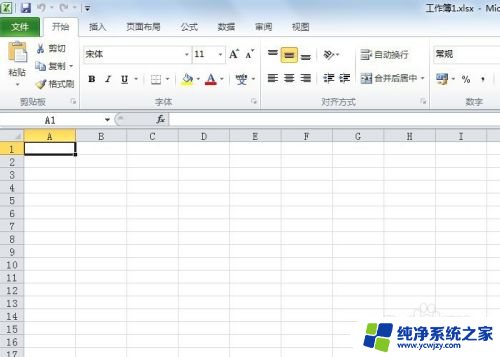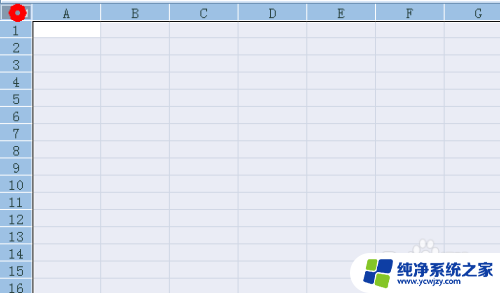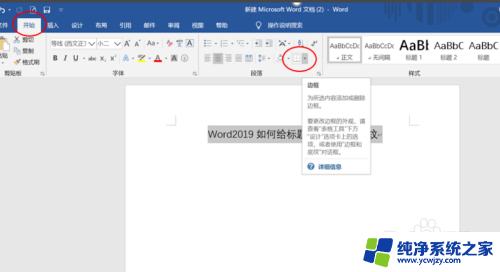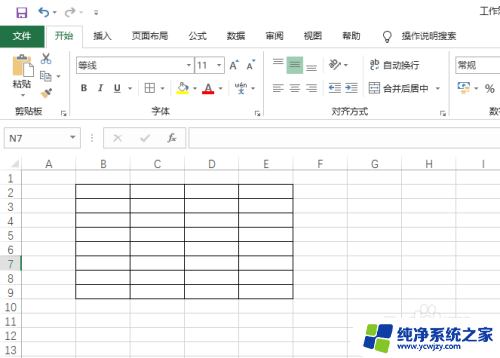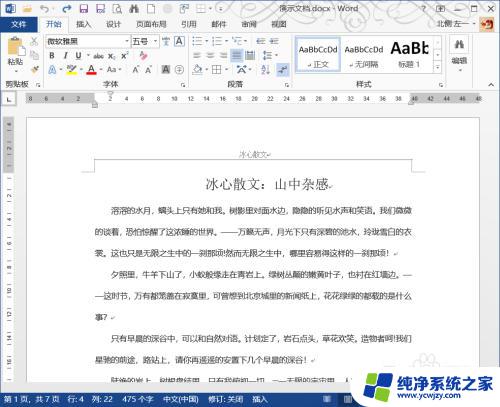word表格底纹颜色怎么设置在哪 Word中如何给表格添加底纹颜色
word表格底纹颜色怎么设置在哪,Word是一款强大的文字处理软件,常被广泛应用于办公文档的编辑和排版,在Word中,我们可以轻松地为表格添加底纹颜色,使其更具可读性和美观性。设置表格底纹颜色非常简便,只需点击表格,然后选择设计选项卡中的表格样式选项按钮,接着在弹出的对话框中找到底纹颜色选项,选择所需的颜色即可。通过给表格添加底纹颜色,我们可以使表格内容更加突出,提升文档的整体质感。无论是制作报告、撰写论文还是设计表格,都可以利用这一功能,使文档更加专业和精美。
具体方法:
1.首先,我们将整个表格选中。打开“设计”菜单下的“边框”-“边框和底纹”选项。

2.在弹出对话框中,我们打开“底纹”选项卡,在“图案”中选择自己想要的底纹样式。

3.为了让底纹更好看,我们可以根据自己的喜好和版式颜色调整底纹的颜色,如图所示。

4.设置完成后,点击“确定”,即可看到整个表格都变成了蓝色方格背景。

5.当然,如果只想设定单行或单列的表格。可以将需要设置的行或者列选中,单击鼠标右键,选择“边框和底纹”选项。

6.同样按照上面的方法,设置底纹的样式和颜色。点击“确定”,单行的底纹效果就设置完成了。
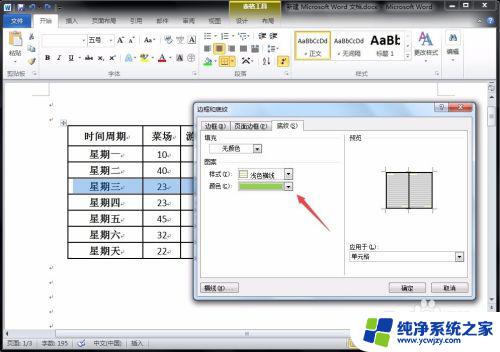

以上就是设置word表格底纹颜色的方法,如果您遇到了同样的问题,可以参考本文介绍的步骤进行修复,希望对您有所帮助。